选择适合你的库存盘点软件指南
1471
2022-10-15

excel数据透视表统计得票,并按票数由高到低排序
问题情境
某公司用EXCEL统计投票情况,样表如下:
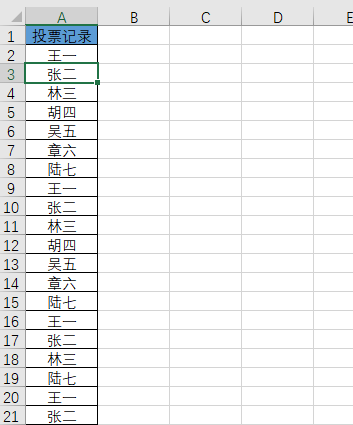 需要统计每个人得票数,并按票数由高到低排序,以确定最终人选。
需要统计每个人得票数,并按票数由高到低排序,以确定最终人选。
解决这个问题,最快捷的方式是数据透视表。
实现步骤第一步:插入数据透视表
鼠标放在“投票记录”区任何一个单元格,选择【插入】菜单【数据透视表】,此时,默认的表区域就是所有的投票记录区域(如果插入数据透视表之前没有将鼠标放在投票记录区,此处表/区域需自己手工选择)。为了和原数据对比,将数据透视表放在当前工作表里,从c1单元格开始显示(一定要给透视表一个起始单元格,否则不能显示)。
如下图:
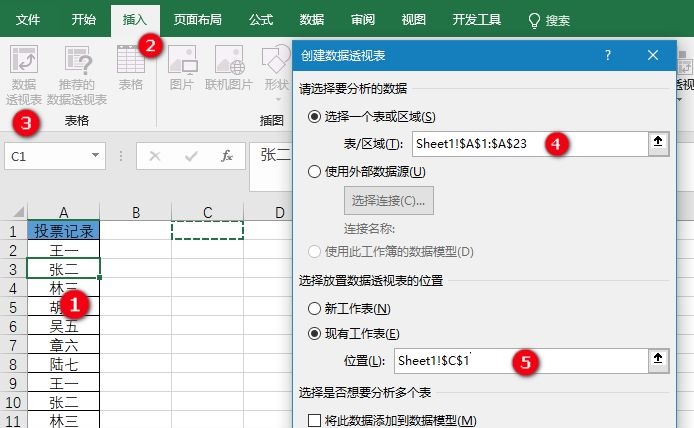 第二步:布局透视表
第二步:布局透视表
将“投票记录”拖动到【行】区域,再次将将“投票记录”拖动到【值】区域,即可得到每个人的得票。
如下图:
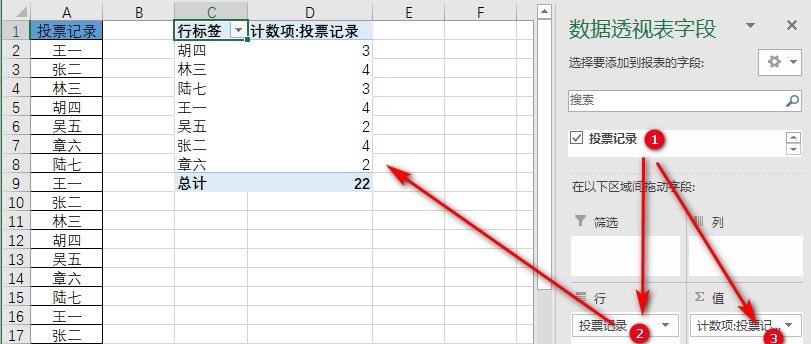 第三步:排序
第三步:排序
鼠标放在数据透视表的数据项一列,右键,选择【排序】—【降序】,即得从高到低的票数情况,如下图:
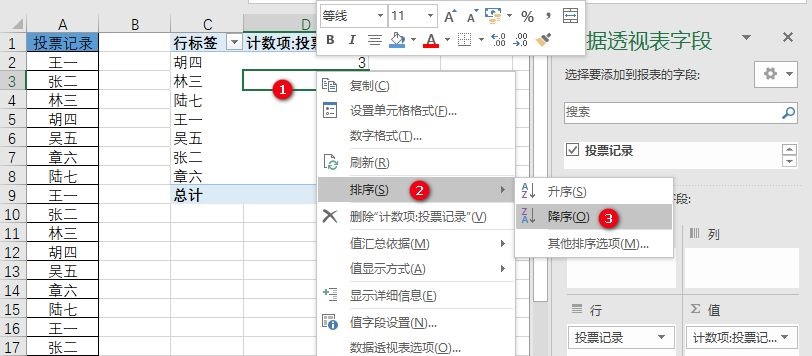 最终结果:
最终结果:
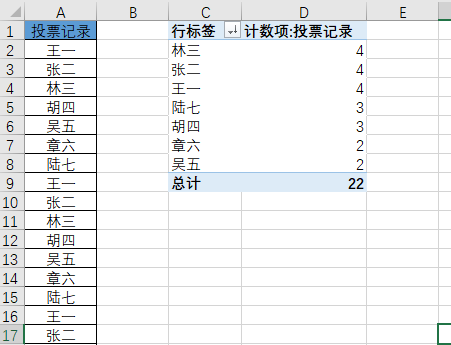 版权声明:本文内容由网络用户投稿,版权归原作者所有,本站不拥有其著作权,亦不承担相应法律责任。如果您发现本站中有涉嫌抄袭或描述失实的内容,请联系我们jiasou666@gmail.com 处理,核实后本网站将在24小时内删除侵权内容。
版权声明:本文内容由网络用户投稿,版权归原作者所有,本站不拥有其著作权,亦不承担相应法律责任。如果您发现本站中有涉嫌抄袭或描述失实的内容,请联系我们jiasou666@gmail.com 处理,核实后本网站将在24小时内删除侵权内容。